Hogyan lehet javítani az Atomic Heart alacsony szintű, végzetes hibát?
Ebben a cikkben megpróbáljuk feloldani az "Low Level Fatal Error" hibát, amellyel az Atomic Heart játékosok találkoznak a játék futtatása után.

Az Atomic Heart játékosaiakövetkezővel találkoznak: „Az UE4-AtomicHeart játék összeomlott és bezárul. Alacsony szintű végzetes hiba”, amelyeta„DGI_ERROR_DEVICE_REMOVED” követ. " A(z) DXGI_ERROR_DEVICE_HUNG hibával találkozott,ajátékhoz való hozzáférése korlátozott. Ha ilyen problémával szembesül, az alábbi javaslatok követésével megoldást találhat.
- Mi az Atomic Heart alacsony szintű, halálos kimenetelű hiba?
- Hogyan javítható ki az Atomic Heart alacsony szintű, végzetes hibát?
Mi az Atomic Heart alacsony szintű, végzetes hiba?
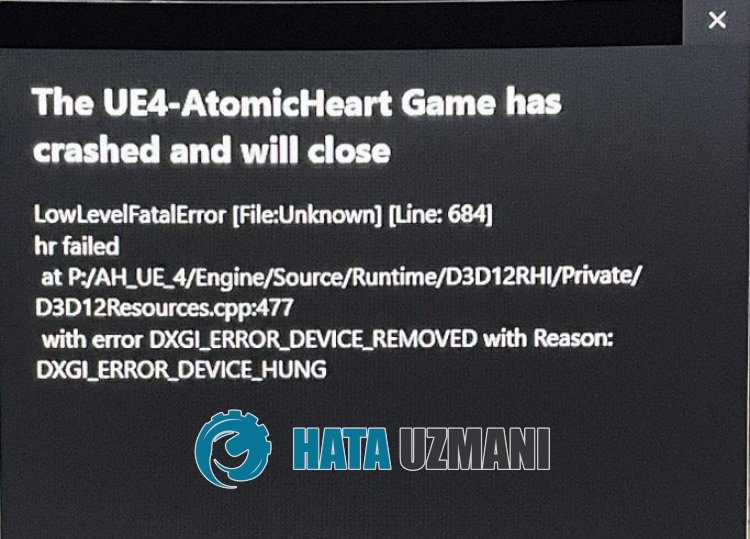
Eztahibát általában az okozza, hogyagrafikus kártya elavult.
Az elavult grafikus kártya miatt előfordulhat, hogy nem tudja használniajáték új funkcióit.
Természetesen nem csak ezaprobléma, hanem sok más probléma miatt is előfordulhat ilyen hiba.
Ehhez néhány javaslat megemlítésével tájékoztatást adunkahiba kijavításáról.
Hogyan javítható az Atomic Heart alacsony szintű, végzetes hiba
A hiba kijavításához az alábbi javaslatok követésével megtalálhatjaaprobléma megoldását.
1-) A grafikus kártya illesztőprogramjának frissítése
Ilyen folytonossági problémák esetén frissítési hibába ütközhetünkagrafikus kártyán. Ehhez frissítenünk kellagrafikus kártyát. Ha készen áll, kezdjük.
Nvidia grafikus kártyával rendelkező felhasználóknak;
- Először is le kell töltenünk és telepítenünk kellaGeforce Experience alkalmazást. az Nvidia által kiadott program.
- A letöltési és telepítési folyamat után megnyitjukaprogramunkat, és megnyitjukafenti „Illesztőprogramok” menüt.
- Töltse le frissítésünketafent megjelenő "Letöltés" gombra kattintva.
- A letöltés befejezése utánagyors telepítés gombra kattintva végezzük elatelepítést.
- A folyamat befejezése után indítsa újraaszámítógépet.
AMD grafikus kártyával rendelkező felhasználóknak;
- Az AMD AMD Radeon szoftvere le kell töltenie és telepítenie kellaprogramot.
- A letöltési és telepítési folyamat befejezése után megnyitjukaprogramunkat, ésajobboldali illesztőprogram és szoftver menü alatt kattintsonaFrissítések keresése gombra, és ellenőrizzük, hogyavideokártyánk naprakész-e.
- A frissítés végrehajtásával újraindíthatja számítógépét.
Intel grafikus kártyával rendelkező felhasználók számára;
Az Intel processzorral rendelkező felhasználók használhatjákagrafikus kártyát az Intel processzorban, mivel nem rendelkeznek grafikus kártyával. Ehhez szükség lehet az Intel grafikus kártya frissítésére.
- Először töltse le az Intel Driver programot.
- A letöltés befejezése után nyissa megaprogramot. A telepítési folyamat befejezése után kattintson az "Indítás" gombra, és várja meg, amígarendszer átirányítja azoldalra.
- A folyamat után az Intel Driver & Support Assistant átvizsgáljaarendszert. Miutánavizsgálat befejeződött, kicsomagol néhány illesztőprogramot, amelyeket frissítenie kell. Hajtsa végreatelepítést az illesztőprogramok frissített verziójának letöltésével.
A grafikus illesztőprogram frissítése ésaszámítógép újraindítása után megpróbálhatjuk megnyitni az Atomic Heart játékot.
2-) Keretrendszerek ellenőrzése
A Windows keretrendszer hiányaaszámítógépen különféle hibákat okozhatajátékban. Ezért számítógépén rendelkeznie kell DirectX, .NET Framework, VCRedist alkalmazásokkal.
- Kattintsonajelenlegi .NET-keretrendszer letöltéséhez.
- Kattintson az aktuális VCRedist letöltéséhez. (x64)
- Kattintsonafrissített VCRedist letöltéséhez. (x86)
- Kattintsonajelenlegi DirectX letöltéséhez.
A frissítés végrehajtása után újraindíthatja számítógépét, futtathatjaajátékot, és ellenőrizheti, hogyaprobléma továbbra is fennáll-e.
3-) Ellenőrizzeafájl integritását
Ellenőrizzükajátékfájl sértetlenségét, megvizsgáljuk és letöltjükahiányzó vagy hibás fájlokat. Ehhez;
Steam játékosoknak;
- Nyissa megaSteam programot.
- Nyissa megakönyvtár menüt.
- Kattintsonajobb gombbal az „Atomic Heart” játékraabaloldalon, és nyissa mega„Tulajdonságok” lapot.
- Nyissa mega„Helyi fájlok” menütamegnyíló képernyő baloldalán.
- Kattintsona„Játékfájlok integritásának ellenőrzése” gombraahelyi fájlok menüben, amelyet találtunk.
Xbox-lejátszók számára;
- Nyissa meg az Xbox alkalmazást.
- Kattintsonajobb gombbal az „Atomic Heart” játékraabaloldalon, majd kattintsona„Kezelés” lehetőségre alistában.
- Ezután nyissa mega„Fájlok” menüt, és kattintson az „Ellenőrzés és javítás” gombra.
Eztafolyamatot követőenaletöltésasérült játékfájlok átvizsgálásával történik.
A folyamat befejezése után próbálja meg újra megnyitniajátékot.
4-) Futtasson rendszergazdaként
Ha rendszergazdaként nem futtatodaSteamet vagyajátékot, az ehhez hasonló hibákat okozhat.
Kövesse az alábbi lépéstaSteam vagyajáték rendszergazdaként való futtatásához.
Steam játékosoknak;
- Először is teljesen zárja beaSteam alkalmazást egy feladatkezelő segítségével.
- Kattintson jobb gombbalaSteam alkalmazásra, és nyissa mega„Tulajdonságok” menüt.
- A megnyíló új ablakban kattintsona„Kompatibilitás” elemre.
- Ezután válasszaa„Futtassa eztaprogramot rendszergazdaként” lehetőséget, és kattintson az „Alkalmaz” gombra.
Most ellenőrizhetiaSteam alkalmazás futtatásával.
Xbox-lejátszók számára;
- Nyissa meg az Xbox alkalmazást.
- Kattintsonajobb gombbal az „Atomic Heart” játékraabaloldalon, majd kattintsona„Kezelés” lehetőségre alistában.
- A megnyíló új ablakban kattintson az "Asztali parancsikon létrehozása" gombra.
- Nyissa meg az asztalt, és kattintsonajobb gombbal az "Atomic Heart" parancsikonraa"Tulajdonságok" menü eléréséhez.
- Ezután nyissa mega„Kompatibilitás” menüt, jelölje bea„Futtassa eztaprogramot rendszergazdaként” lehetőséget, majd kattintson az „Alkalmaz” gombra.
A beállítás mentése után futtassa és ellenőrizze az asztalon létrehozott "Atomic Heart" parancsikont.
Igen, barátaim, ezzelacímmel megoldottukaproblémánkat. Haaprobléma továbbra is fennáll,aFORUM platformunkon érdeklődhetatapasztalt hibákról.








![Hogyan lehet kijavítani a YouTube szerver [400] hibáját?](https://www.hatauzmani.com/uploads/images/202403/image_380x226_65f1745c66570.jpg)


















